Tento článek byl vytvořen za použití strojového překladu.
Datová pole v Pipedrive
Pipedrive nabízí různé typy datových polí, aby byla vaše data uspořádaná a pomohla vám se soustředit na informace, které vyžadují zvláštní pozornost.
Chcete-li zobrazit svá datová pole, otevřete v pravém horním rohu nabídku účtu a přejděte na Osobní nastavení > Datová pole.
Porozumění typům polí
Všechny položky (leady, obchody, lidé, organizace, produkty a projekty) mají podobnou strukturu výchozích, systémových a vlastních polí.
Tyto typy polí tvoří základ toho, jak jsou vaše data v Pipedrive uspořádána – každé je navrženo pro konkrétní účel.
Výchozí pole
Výchozí pole jsou již součástí vašeho účtu Pipedrive a běžně se používají pro základní kontaktní informace, jako jsou jména, e-maily a telefonní čísla.
Když jste právě vytvořili účet Pipedrive, výchozí pole budou první, co uvidíte na stránce Datová pole. Po vytvoření vlastních polí se zobrazí hned za sekcí vlastních polí.
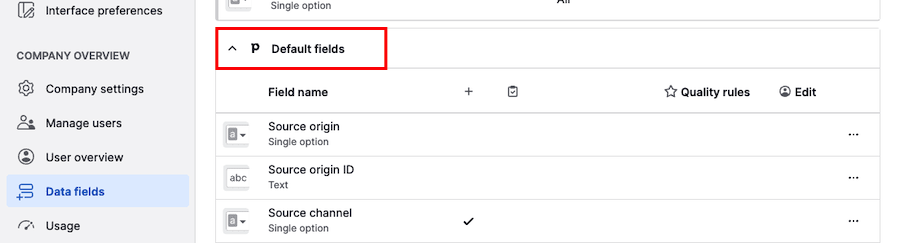
I když jejich názvy a typy nelze upravovat, u některých z nich můžete upravit pravidla kvality.
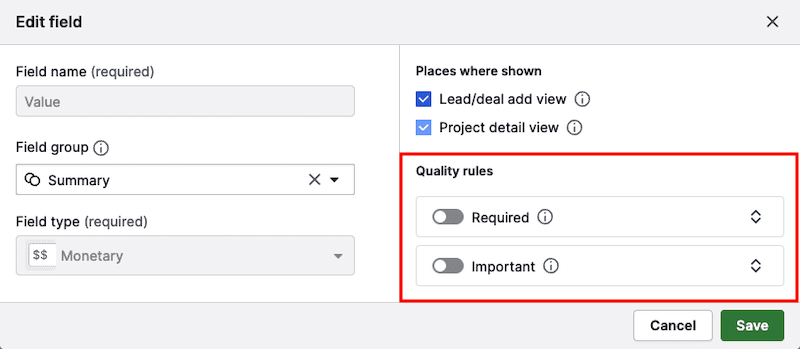
Výchozí pole můžete také zobrazit v zobrazeních detail, seznam a projekt pohledech.
Systémová pole
Systémová pole jsou součástí rozhraní Pipedrive a zobrazují systémem generované informace, například datum vytvoření položky nebo počet e-mailů vyměněných s kontaktem.
Sekci systémových polí najdete přímo pod sekcí výchozích polí.
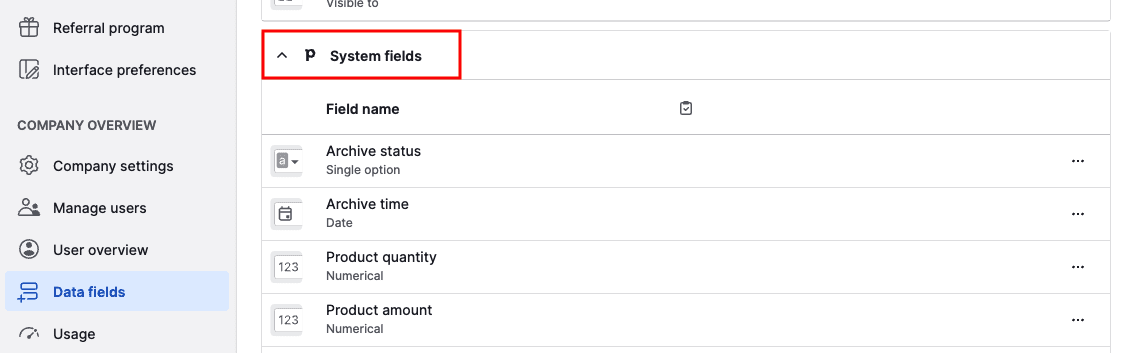
Tato pole jsou vždy viditelná při mapování importu, a jsou užitečná pro aktualizaci dat v Pipedrive pomocí tabulek.
Vlastní pole
Vlastní pole vám umožňují sbírat informace přizpůsobené potřebám vašeho podnikání. Když není k dispozici vhodné výchozí pole, jednoduše přidejte vlastní pole.
O přidávání a konfiguraci těchto polí se můžete dozvědět více v našem článku o vlastních polích.
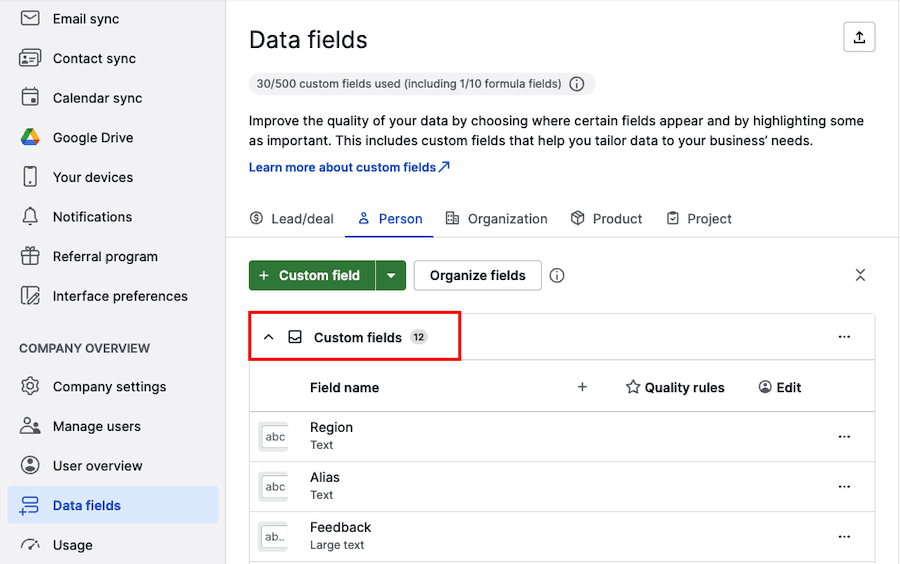
Po vytvoření můžete vlastní pole zobrazit v zobrazení detailu, seznamu a zobrazení pro přidání.
Pokročilá nastavení vlastních polí
Stránka Datová pole se stává obzvlášť užitečnou, jakmile začnete vytvářet vlastní pole. Zde můžete spravovat nastavení a vlastnosti polí tak, aby vyhovovaly vašemu pracovnímu postupu.
Skupina polí
Použijte skupiny polí k uspořádání vašich vlastních a výchozích polí do přehledných sekcí, což usnadní zobrazení a správu informací, které jsou pro váš tým nejdůležitější.
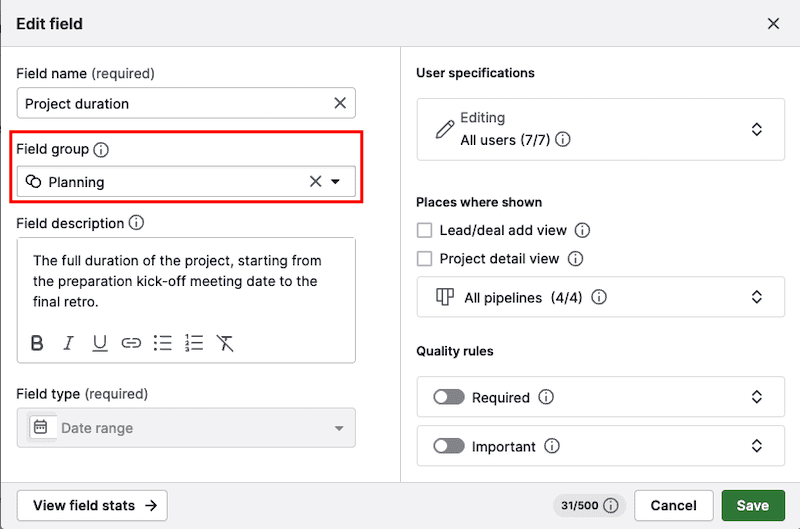
Seskupením souvisejících polí v zobrazení detailu můžete snížit nepořádek, zlepšit konzistenci dat a zajistit, že každý rychle najde potřebné informace.
Popis pole
Aby bylo snazší zaškolit nové kolegy a udržet kvalitu dat, můžete k polím u obchodu nebo leadu přidat popis pole, který vašemu týmu poradí, jak pole vyplňovat a jak data chápat.
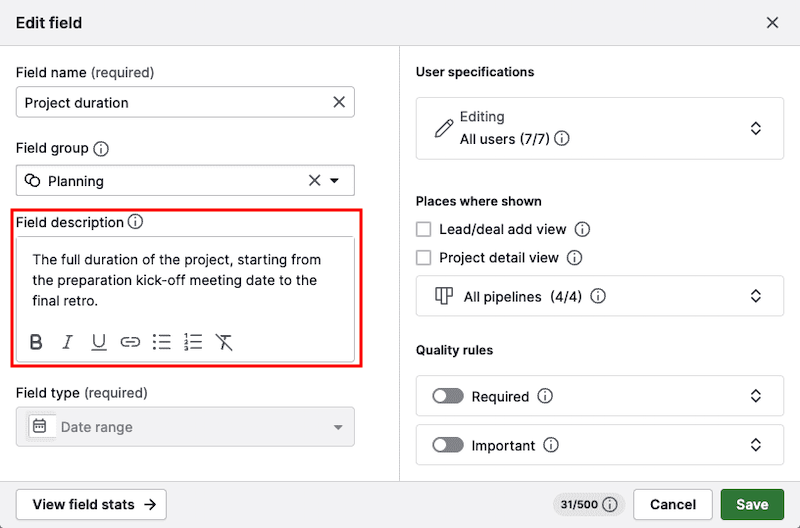
V zobrazení detailu obchodu najdete popis pole po kliknutí na ikonu „i”.
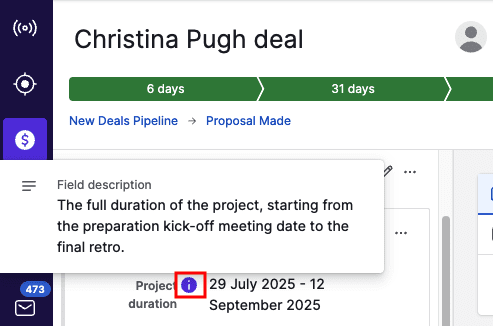
Vzorec
Pokud používáte číselná nebo peněžní pole u obchodů k sledování např. provizí, ziskovosti obchodu nebo slev, můžete ušetřit čas tím, že tato pole převedete na automaticky počítaná výpočtová pole.
Pro použití vzorce se ujistěte, že je povoleno „Použít vzorec na obchody”.
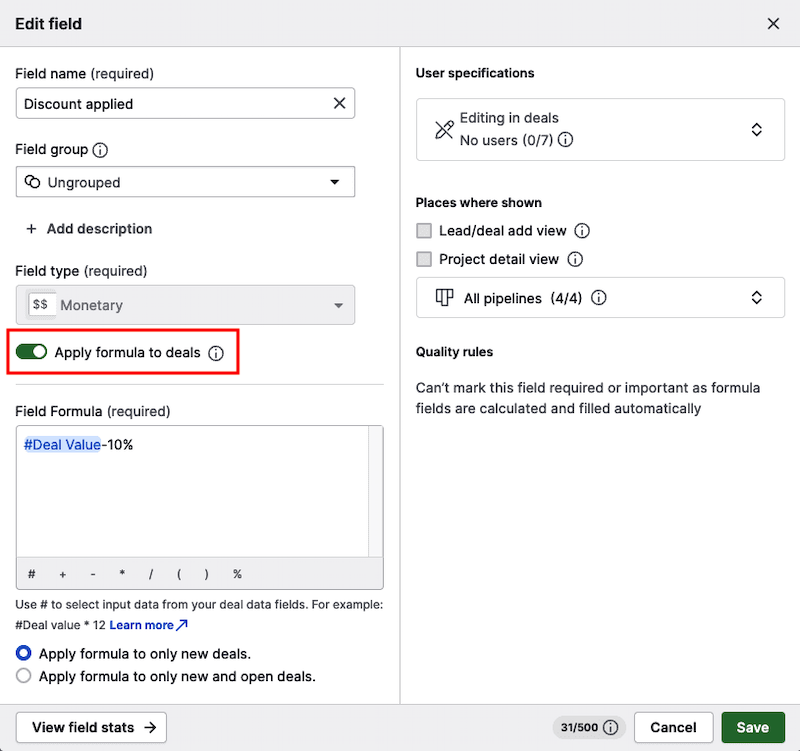
Pak můžete v sekci vzorce pole napsat výpočet za použití datových polí z obchodů.
Používáním výpočtových polí snižujete chyby a umožňujete přesnější rozhodování založené na datech.
Specifikace uživatelů
Abychom vám pomohli udržet konzistentní a přesná data v celém účtu, můžete omezit, kteří uživatelé mohou pole upravovat na základě jejich sad oprávnění.
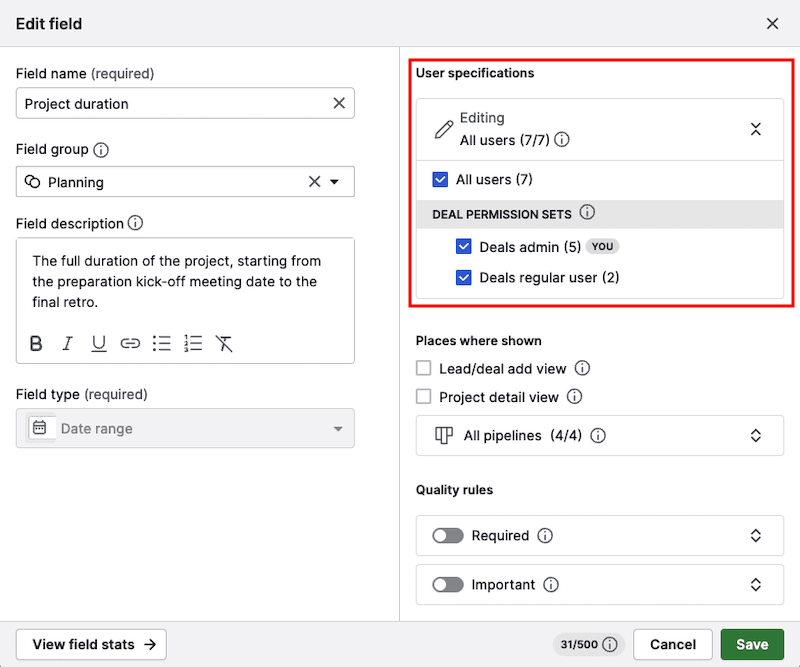
Pokud je pro uživatele v rámci konkrétní sady oprávnění zakázáno, mohou pole pouze zobrazit. Chcete‑li se dozvědět více o polích pouze ke čtení, přečtěte si tento článek.
Vlastní pole specifická pro pipeline
S touto speciální možností vlastních polí můžete ovládat viditelnost pole u obchodu podle pipeline.
Chcete‑li udělat vlastní pole u obchodu specifické pro pipeline, klikněte na pole pro otevření možností úprav. Pak klikněte na „Všechny pipeline“ a zrušte zaškrtnutí pipeline, ve kterých chcete pole skrýt.
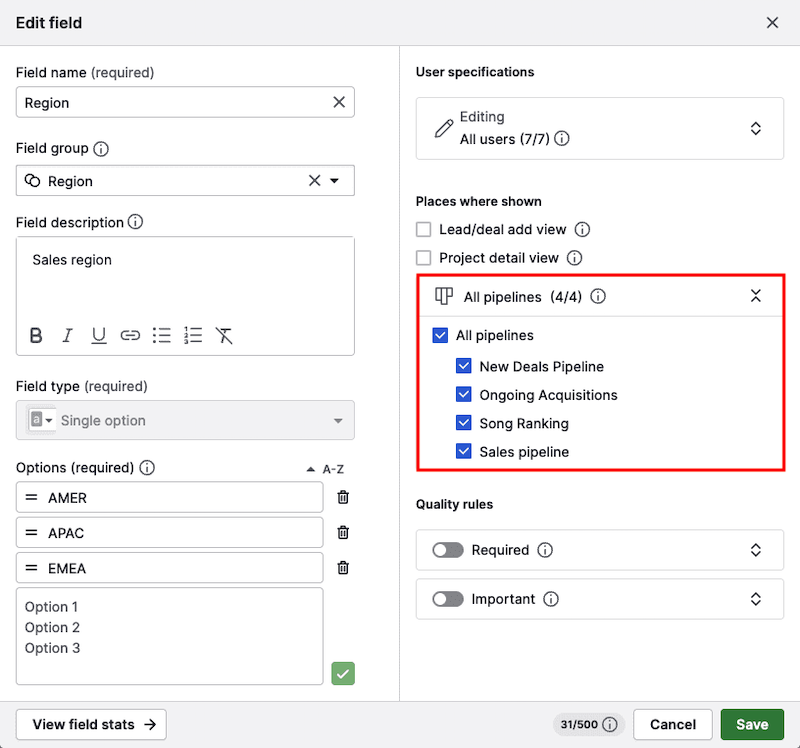
Pokud je povoleno, pole se zobrazuje ve všech obchodech. Pokud je pro konkrétní pipeline zakázáno, je skryté v zobrazení detailu obchodu, dokud se obchod nachází v těchto pipeline.
Pokud pole již obsahuje nějaká data, tato data nebudou smazána, pouze skryta. Pole je také viditelné v seznamovém zobrazení, v Insights a přes API.
Povinná pole
Označení polí jako povinných zajistí, že váš tým vyplní důležité údaje o obchodu. Pokud je povinné pole prázdné, uživatelé nebudou moci obchod uložit a při prohlížení existujících obchodů uvidí připomenutí.
Pro nastavení klikněte na pole pro otevření možností úpravy pole. V sekci pravidel kvality povolte přepínač „Povinné“.
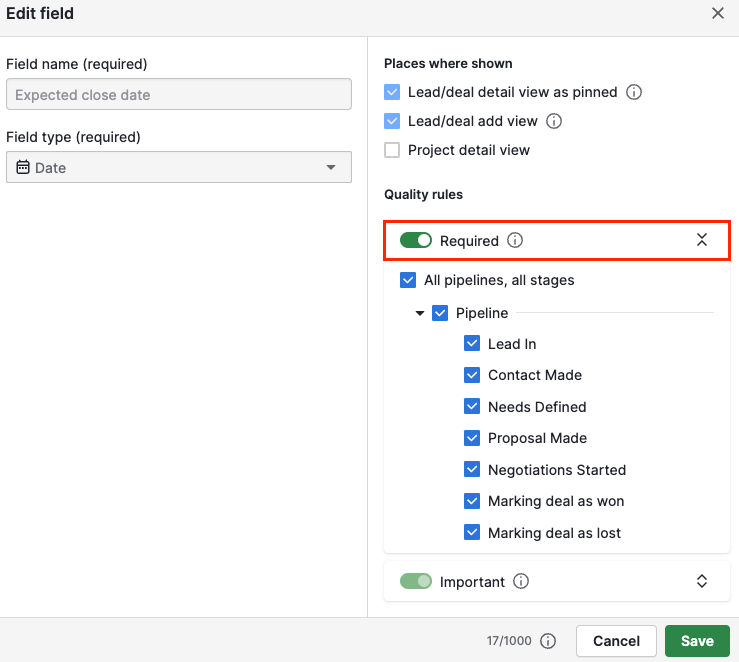
Můžete zvolit, že pole budou povinná pro konkrétní pipeline nebo pro konkrétní fáze, podle potřeb vašeho pracovního postupu.
Více informací o povinných polích a o tom, jak je nakonfigurovat, najdete v tomto článku.
Důležitá pole
Označení polí jako důležitých pomáhá připomenout vašemu týmu vyplnění klíčových informací o obchodu. Pokud je důležité pole prázdné, uživatelé uvidí připomenutí v zobrazení detailu.
Pro nastavení klikněte na pole a v sekci pravidla kvality povolte přepínač „Důležité”. Toto nastavení můžete uplatnit na konkrétní pipeline nebo fáze.
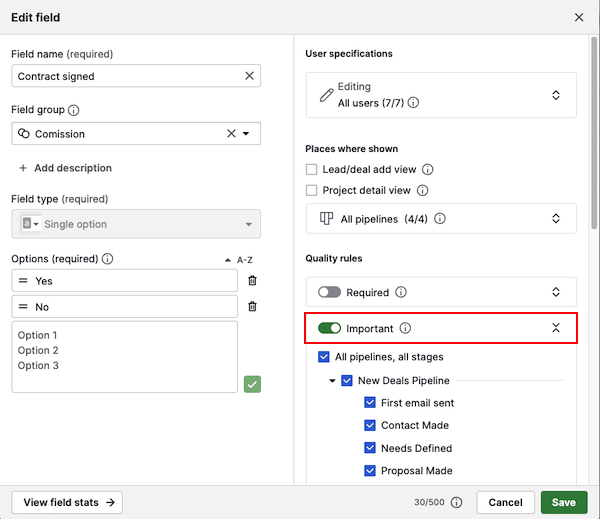
Více informací a video‑návod o důležitých polích naleznete v tomto článku.
Statistiky pole
Chcete‑li zkontrolovat, zda vaše vlastní pole obsahuje data nebo zda se používá v nějakých filtrech, otevřete pole a klikněte na „Zobrazit statistiky pole”.
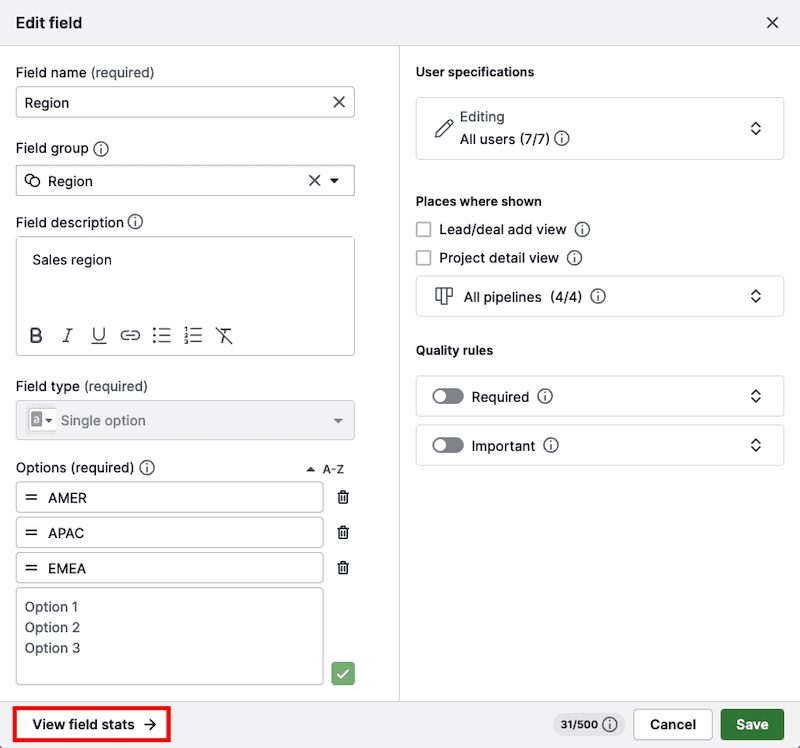
Navíc uvidíte, kdy bylo pole vytvořeno nebo naposledy upraveno a kterým uživatelem.
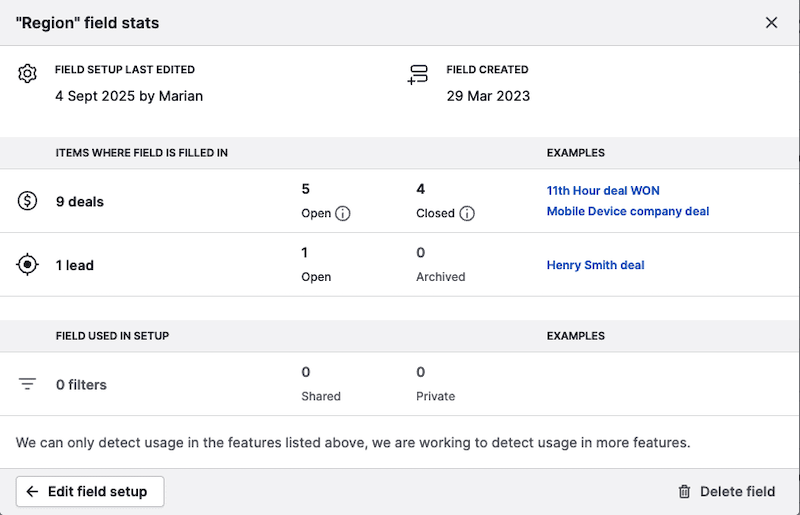
Tyto informace vám mohou pomoci zhodnotit kvalitu dat nebo rozhodnout, zda pole ponechat, nebo odstranit.
Byl tento článek užitečný?
Ano
Ne